Skelbimas
„Windows 8.1“ buvo prieinamas nuo 2013 m. Spalio mėn., O pirmasis pagrindinis naujinimas buvo ką tik išleistas balandžio 8 d. Atsižvelgdami į išleidimą, mes pasinaudojame proga tęsti mūsų originalą 7 „Windows 8.1“ naujinimo problemos ir kaip jas ištaisyti 7 „Windows 8.1“ naujinimo problemos ir kaip jas ištaisyti„Windows 8.1“ yra daugiau nei pakeitimų paketas. Pranešama, kad reikšmingas „Windows 8.1“ naujinimas gali sukelti keletą problemų atnaujinimo metu ir po jo. Mes parodysime, kaip pataisyti dažniausiai pasitaikančius. Skaityti daugiau Straipsnyje apžvelgiamos kai kurios problemos ir problemos, su kuriomis susidūrė vartotojai, naudodamiesi pavyzdine „Microsoft“ operacine sistema.
Pradžios ekrane sugadintos vietinių programų plytelės
Problemos priežastis nežinoma, tačiau keli vartotojai (taip pat ir aš) pranešė, kad po atnaujinimo pradžios ekrane pavadinimai nereaguoja. „Negyvosios plytelės“ yra likusios senų savųjų programų, kurios nebuvo tinkamai pašalintos po atnaujinimo, pvz., Senųjų pokalbių, fotoaparatų ir nuotraukų programų, liekanos.
Norėdami išspręsti jums reikalingą problemą, turite įjungti paslėptus aplankus rodinio meniu, tada eikite į Vartotojai / Vartotojas / „AppData“ / Vietinis / „Microsoft“ / „Windows“ / Programų spartieji klavišai ir ištrinkite seniausius poaplankius. Kai tai padarysite, paleiskite kompiuterį iš naujo ir nereikalingų nuorodų nebebus.
Norėdami gauti išsamesnį vaizdą kaip ištaisyti nereaguojančias vietines programas Kaip ištaisyti nereaguojančias vietines programas po atnaujinimo į „Windows 8.1“Norite sužinoti, kaip pataisyti „mirusius pavadinimus“ pradiniame ekrane po naujovinimo į „Windows 8.1“? Mes jus uždengėme! Skaityti daugiau , pabandykite perskaityti mūsų neseniai paskelbtą straipsnį apie ilgio bruožus.
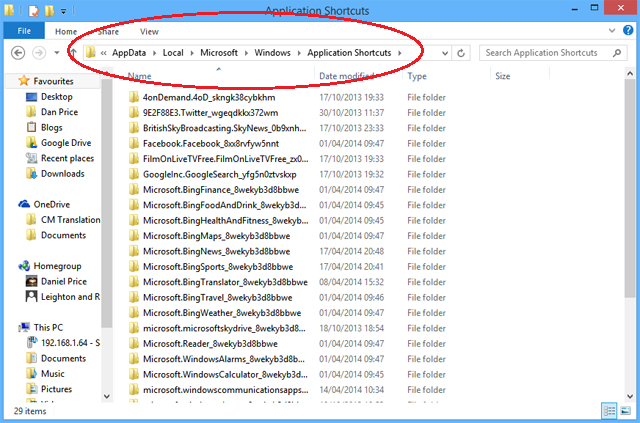
Nutrūkęs interneto ryšys
Mūsų originalaus straipsnio komentarų skiltyje keli vartotojai pranešė, kad po atnaujinimo jie negalėjo prisijungti prie interneto. Kartais galėjote prisijungti prie interneto kelis kartus atnaujinę nešiojamąjį kompiuterį ar modemą, o kartais sakydavote, kad po kelių valandų bandymo negalite pasiekti interneto. Remiantis jūsų komentarais, neatrodo, kad problema susijusi tik su naršykle ar su konkrečiu gamintoju ar modeliu, todėl vėlgi mes likome be priežasties.
Laimei, tačiau mes turime taisymą. Kreditas atitenka „MakeUseOf“ vartotojui Konstantinui už jo komentarą, kuris, atrodo, išsprendė problemą daugeliui žmonių. Konstantinas siūlo įeiti į valdymo skydą ir atidaryti „Tinklo ir bendrinimo centrą“. Baigę spustelėkite „Keisti adapterio nustatymus“, tada dešiniuoju pelės mygtuku spustelėkite aktyvųjį tinklą. Pasirodžiusiame meniu pasirinkite „Ypatybės“, pažymėkite „4 interneto protokolo versija“, dar kartą pasirinkite „Ypatybės“ ir pakeiskite „Pageidaujamą“ DNS serverio į 8.8.8.8, o alternatyvaus DNS serverio - į 8.8.4.4. Spustelėkite Gerai, kad uždarytumėte langus, ir jūsų internetas turėtų veikti vieną kartą vėl.
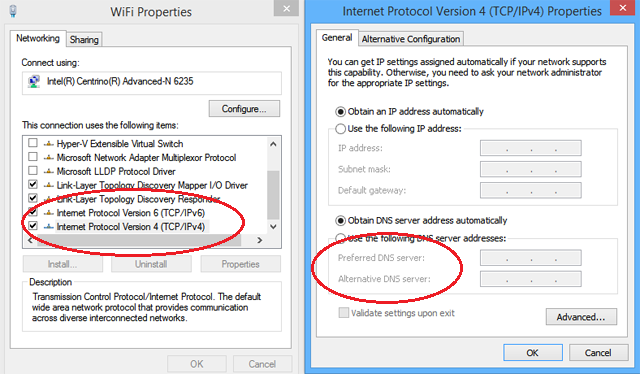
Neaiškus arba neaiškus tam tikrų programų rodymas
Kita įprasta problema po atnaujinimo buvo ta, kad kai kurios programos praras savo aštrius kraštus, todėl vaizdai ir šriftai atrodo neryškūs ir iškraipyti. Jei kenčiate nuo šios problemos, pirmiausia patikrinkite, ar naujinimas nepakeitė jūsų ekrano nustatymų ar skiriamosios gebos.
Darant prielaidą, kad naudojate rekomenduojamus savo kompiuterio ekrano parametrus, greičiausiai jūs patiriate šrifto pateikimo problemą, o ne ekrano skiriamąją gebą. Problema kyla dėl naujos lango 8.1 funkcijos, vadinamos DPI masteliu. Ši savybė leidžia vartotojams pritaikyti vieną mastelio lygį visiems savo prijungtiems ekranams ekrano skyros nustatymuose. Pagal numatytuosius nustatymus ši parinktis yra išjungta.
Norėdami įjungti parinktį ir ištaisyti problemą, turite dešiniuoju pelės mygtuku spustelėti darbalaukį ir pasirinkti „Ekrano skiriamoji geba“. Atsidarius naujam langui, spustelėkite „Padaryti tekstą ir kitus elementus didesniais ar mažesniais“ ir spustelėkite žymimąjį laukelį šalia „Leisti man pasirinkti vieną mastelio lygį visiems mano ekranams“. Paleiskite kompiuterį iš naujo ir problema turėtų būti išspręsta.
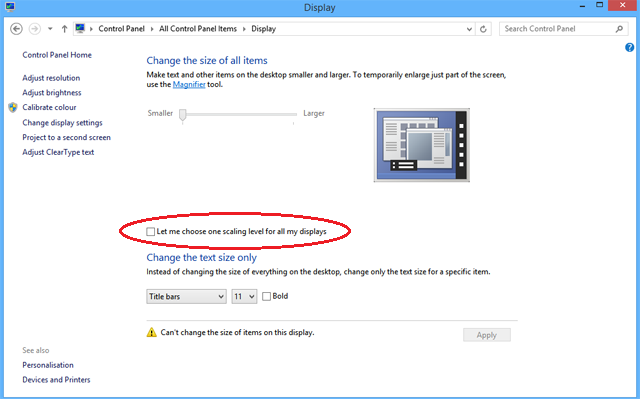
„Svchost.exe“ naudoja per daug apdorojimo galios
„Windows 8“ ir „Windows 8.1“ vartotojai pranešė apie vieną iš labiausiai paplitusių „Windows“ procesų, „svchost.exe“, kurie kartais naudoja procesoriaus galią, kurios jai nereikia. Dėl to jūsų kompiuteris taps vis lėtesnis, kol galiausiai jis suduš.
Yra dvi bendros šios problemos priežastys. Plačiausiai pranešta, todėl greičiausiai yra „Windows uPNP“ paslauga („Universal Plug-and-Play“). Ši paslauga skirta nuolatos tikrinti jūsų tinklą naujiems „plug and and-play“ įrenginiams, tačiau dar buvo žinoma, kad tai sutrikusi, - nuskaityti nuolat, kol nelieka sistemos išteklių. Pataisymas paprastas, tiesiog eikite į savo kompiuterio „Tinklo ir bendrinimo centrą“, spustelėkite „Keisti išplėstinius bendro naudojimo nustatymus“ ir pažymėkite laukelį šalia „Išjungti tinklo aptikimą“.
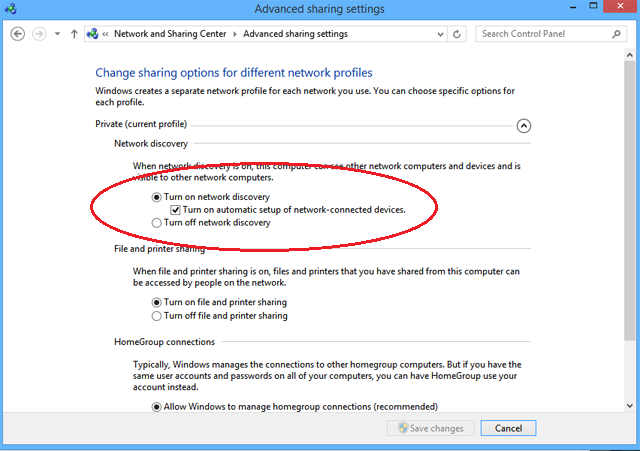
Kita dažniausia priežastis yra kenkėjiška programa. Pataisymas vėlgi yra pakankamai paprastas, tiesiog atsisiųskite nemokamą antivirusinę programinę įrangą, tokią kaip Avastas arba AVG ir nuskaitykite visą sistemą. Jei nesate tikri, kurią programinę įrangą pasirinkti, pabandykite perskaityti mūsų apžvalgą dešimt geriausių nemokamų antivirusinių programų 10 geriausių nemokamų antivirusinių programųNesvarbu, kokį kompiuterį naudojate, jums reikia antivirusinės apsaugos. Čia yra geriausi nemokami antivirusiniai įrankiai, kuriuos galite naudoti. Skaityti daugiau .
Jūs pastebite, kad „Charms“ baras erzina
„Windows 8“ buvo sukurta atsižvelgiant į jutiklinio ekrano vartotojus. Nors „Windows 8.1“ 1 atnaujinimas yra tam tikras būdas išspręsti pelių vartotojų problemas, keli žmonės vis tiek tvirtina, kad žavesio juosta jiems yra kliūtis. Tai ypač pasakytina apie žaidžiant žaidimą ar naudojantis svetaine, kurioje dažnai reikia perkelti pelę į tą ekrano dalį.
Laimei, šią funkciją lengva išjungti. Atidarykite kompiuterio valdymo skydelį, tada spustelėkite „Pelė“. Atsidarius naujam langui, turite spustelėti „Įrenginio nustatymų skirtuką“, paryškinti naudojamą pelę ir pasirinkti „Nustatymai“. Kai tik ten pažymėsite laukelį šalia „Briaunos braukimas dešinėn“.
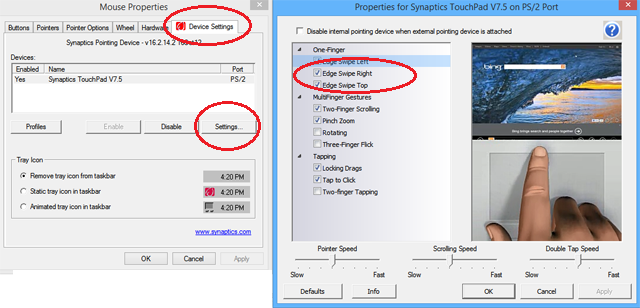
Administratoriaus sąskaita išjungta
Ištrintų ar išjungtų administratoriaus abonementų problema paveikė žmones po atnaujinimo, tačiau šis taisymas taip pat veiks, jei netyčia išjungėte paskyrą įprasto kompiuterio naudojimo metu. Simptomų gali būti daugybė: nuo nesugebėjimo atsisiųsti turinio iš interneto iki nesugebėjimo paleisti programų, kurioms reikia administratoriaus teisių.
Verta atsiminti, kad įprastą administratoriaus sąskaitą rankiniu būdu galite ištrinti tik tuo atveju, jei kompiuteryje turite kitą administratoriaus sąskaitą. Daugeliui vartotojų nereikės dviejų administratoriaus abonementų viename kompiuteryje, todėl atlikę instrukcijas, norėdami atkurti pradinę paskyrą, turėtumėte ištrinti dublikatą.
Norėdami atkurti įmontuotą administratoriaus sąskaitą, pirmiausia eikite į kompiuterio pradžios ekraną ir įveskite „cmd“. Kai jums bus pateikti paieškos rezultatai, dešiniuoju pelės mygtuku spustelėkite „cmd“ ir pasirinkite „Vykdyti kaip administratorių“. Atsidarys naujas langas ir turėtumėte įvesti šią komandą: „tinklo vartotojo administratorius / aktyvus: taip“. Paspauskite „Enter“ ir jūsų pradinė sąskaita bus atkurta.
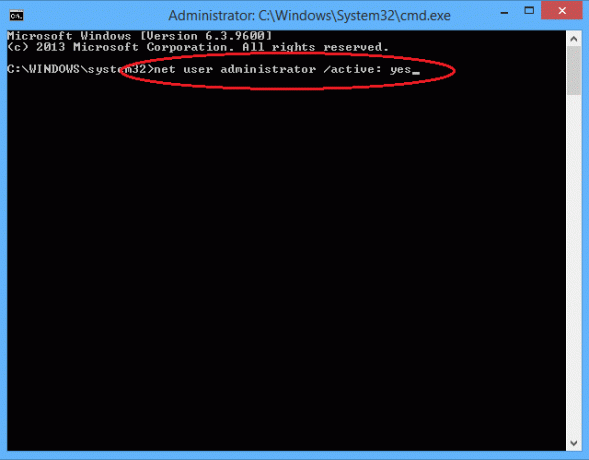
Jūsų medijos bibliotekos dingo
Po to, kai „Windows 7“ supažindino vartotojus su bibliotekomis, jie greitai išpopuliarėjo ir pasiūlė paprastą būdą rūšiuoti ir tvarkyti medijos aplankus iš įvairių vietų. „Windows 8“ toliau juos naudojo, tačiau „Windows 8.1“ sistemoje jie staiga dingo.
Priežastys, kodėl bibliotekos buvo pašalintos, nėra visiškai aiškios. Galbūt „Microsoft“ manymu, jie praleido tikslą, galbūt jie norėjo išvalyti „File Explorer“ ekraną, o gal manė, kad jie paprasčiausiai nebuvo naudojami taip, kaip buvo numatyta.
Laimei, jei naudojote bibliotekas ir pastebėjote, kad jos yra efektyvus būdas tvarkyti jūsų laikmenas, jas galima lengvai atkurti. Viskas, ką jums reikia padaryti, tai atidaryti failų naršyklę, ekrano viršuje spustelėkite skirtuką „Peržiūrėti“, spustelėkite „Naršymo sritis“ ir pasirinkite „Rodyti bibliotekas“. Dabar jie bus grąžinti į pagrindinį „File Explorer“ ekraną, kaip ir ankstesniuose leidimuose.
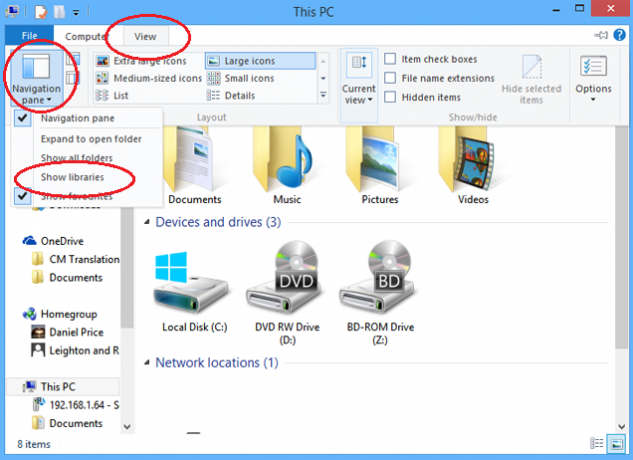
Atsargumo priemonės, kurių reikia imtis prieš atnaujinant
Mes jau paskelbėme straipsnį, kuriame siūloma išsami kai kurių atsargumo priemonių, kurių turėtumėte imtis, analizė saugiai atnaujinkite į „Windows 8.1“ Kaip saugiai atnaujinti „Windows 8.1“Ar yra siaubo istorijų apie tai, kaip „Windows 8.1“ naujinimai siaubingai suklydo ir neleido atnaujinti savęs? Jei jau seniai norite išbandyti „Windows 8.1“, dabar galite mokytis iš kitų žmonių pamokų ir saugiai atnaujinti! Skaityti daugiau . Apibendrinant turėtumėte įsitikinti, kad visa jūsų programinė ir techninė įranga suderinama su naujinimu, pasidarykite visų svarbių duomenų atsargines kopijas (kai kurie žmonės pranešė, kad naujinimas ištrino jų asmeninius paslėptus failus), sukurkite sistemos atvaizdą, kurį galima naudoti greitai ir lengvai atkurti jūsų kompiuterį, jei kas nors nutinka, ir idealiu atveju atlikti švarų, o ne atnaujinti.
Ar turite daugiau problemų?
Kokių dar problemų esate patyręs? Ar sėkmingai įdiegėte „Windows 8.1“ 1 atnaujinimą? Ar „Windows 8“ laimėjo jus, ar vis dar manote, kad tai varginanti vartotojo patirtis? Praneškite mums toliau pateiktuose komentaruose.
Danas yra emigrantas iš Britanijos, gyvenantis Meksikoje. Jis yra MUO seserų svetainės „Blocks Decoded“ generalinis redaktorius. Įvairiais laikais jis buvo MUO socialinis redaktorius, kūrybinis redaktorius ir finansų redaktorius. Galite rasti jį klaidžiojantį parodų salėje CES Las Vegase (PR žmonės, susisiekite!), Be to, jis dirba daugybėje užkulisių svetainių...

